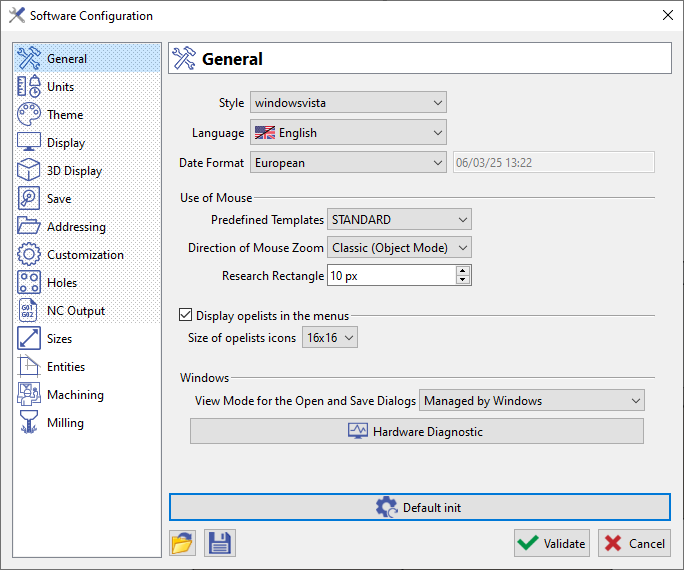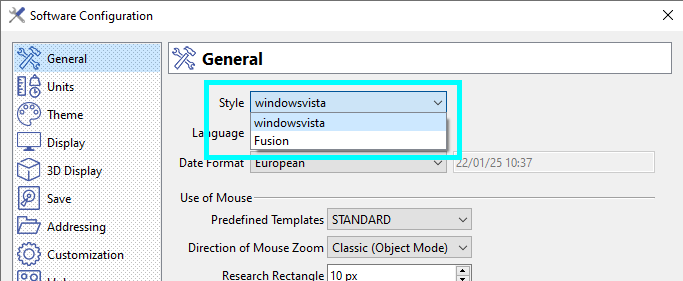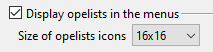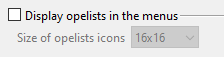Définition
Cette page présente les paramètres les plus généraux.
|
Les trois premières options sont extrêmement importantes :
Une douzaine de langues sont entièrement traduites.
Ce paramètre est très sensible ; ne le modifiez pas, sauf dans de rares situations spéciales. Ne jamais changer à 0,1 par exemple ! |
Description et utilisation
Style
|
|
Nous pouvons maintenant choisir parmi 2 styles de fenêtres dans la Configuration du logiciel, ce qui modifie la taille des icônes, le style et la taille des polices, etc. |
Utilisation de la souris
-
Modèles prédéfinis : vous pouvez modifier les paramètres de la souris en fonction de modèles prédéfinis, basés sur des logiciels de CAO célèbres.
|
|
La configuration par défaut ( STANDARD ) est maintenant celle de SolidWorks, pour la standardisation avec les logiciels de CAO/FAO. La configuration GO2cam précédente peut être définie en sélectionnant l’option « GO2cam Legacy », accessible dans la liste déroulante des modèles prédéfinis. |
-
Direction du zoom de la souris :
|
Classique (Mode objet) |
Inversé (Mode vol) |
|
Roue vers le haut = Zoom arrière, Roue vers le bas = Zoom avant |
Roue vers le haut = Zoom avant Roue vers le bas = Zoom arrière |
-
Rectangle de recherche : détermine la précision du curseur lors de la recherche d’entités.
Opelists
-
Afficher les opelists dans les menus : Ce bouton permet d’afficher ou de masquer le Opelists menu.
De plus, si vous le cochez, vous pouvez choisir la taille des icônes qui sera affichée. Nous rappelons que ces fichiers sont situés dans le menu Opelist, avec le même nom que l’opelist et le format *.png. Vous pouvez créer vos propres images si vous le souhaitez.
Fenêtres
-
Mode d’affichage pour les boîtes de dialogue Ouvrir et Enregistrer : choisissez le type d’affichage dans les boîtes de dialogue Enregistrer et Ouvrir.
-
Vous conservez les derniers paramètres de Windows : Géré par Windows ,
-
ou vous forcez le type d’affichage souhaité : Très grand , Grand , Moyen et Petit Icônes, Liste , Détails et Mosaïque .
-
-
Diagnostic matériel : ce bouton exécute Microsoft Dx Diag , un outil de diagnostic utilisé pour tester les fonctionnalités de DirectX et résoudre les problèmes matériels, notamment en termes de vidéo et de son. Il rapportera de nombreuses informations système et de configuration qui peuvent être utiles pour le support technique.
Le résultat est affiché dans une boîte de dialogue, mais peut également être trouvé dans le répertoire Tmp , avec le nom DXDIAG.LOG .